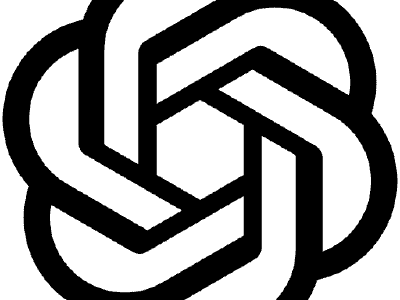Tip WordPress: Cambiando la Cara del Login de nuestro WordPress
Este artículo está probablemente obsoleto
Este artículo fue publicado hace más de 10 años (el 23 de septiembre del 2007, para ser exactos). La información contenida puede estar muy desactualizada o ya no ser relevante.
El artículo existe como archivo de este sitio y de la antigüedad del mismo. Este blog existe en el Internet desde el 2007!
Algunos o todos los enlaces de este artículo pueden haber sido removidos o estar rotos debido a la antigüedad del mismo. Te pedimos las disculpas por cualquier inconveniente que esto pueda causar.
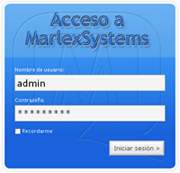
Esto, aparte de dar una Marca Personal, es muy entretenido si tu blog es escrito entre varios Bloggers. Les hará una mejor impresión y, quizás, postulen a alguna galería demostrativa.
Hoy vamos a aprender cómo cambiar las imágenes de nuestro Login en WordPress. Para ello necesitaremos un Editor de Imágenes y nuestro Cliente FTP apuntando a nuestra Instalación de WordPress.
Manos a la Obra…!
Preparación y Ejecución
Lo primero que haremos será ir a la Carpeta donde se encuentran las Imágenes que editaremos. Las imágenes a editar serán dos: Una compuesta por la Parte superior llamada “login-bkg-tile.gif” y la otra, el pié de Página, llamada “login-bkg-bottom.gif”. Ambas imágenes se encuentran en /wp-admin/images de nuestra Instalación de WordPress.
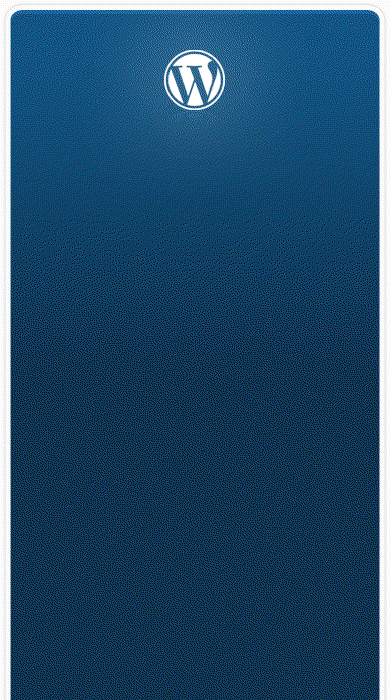

Las descargamos a nuestro ordenador, para editarlas. Sugiero hacer un respaldo de las Imágenes por si algo malo sucediese en el Camino de Edición. En este Post estarán las “Copias de Respaldo” de las Imágenes que editaremos.
Una vez descargadas, el área Gráfica es nuestro estilo, ustedes deciden qué agregar y qué no, qué modificar y la “Marca Personal” que quieran darle.
Pueden usar algo de Aopyo agregando Imágenes y elementos. Les dejo también los PSD de Photoshop -que pueden descargar desde los enlaces de Abajo- para que si desean pueden comenzar con una Idea externa. En Flickr también encontrarán una Galería con otros Diseños de Login.
Una vez que tengan editadas las Imágenes, lo único que resta es subirlas a nuestra instalación de WordPress. Cuida que se mantengan los mismos nombres de las Imágenes que las Originales, y por experiencia personal, cuida también de que la Imagen más grande tenga un alto de 700 Píxeles, ya que generalmente se agregan textos de error o mensajes en la Parte superior y que harán crecer la Página.
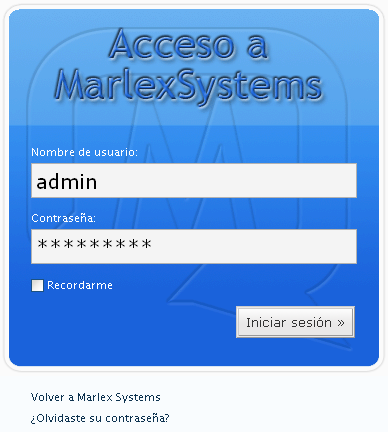
Continúa Leyendo
OpenAI lanza ChatGPT Atlas, el navegador web impulsado por IA
OpenAI, la empresa detrás del popular ChatGPT, acaba de dar un paso audaz al lanzar su primer navegador web impulsado por inteligencia artificial, …
¿IA culpable del colapso de AWS? La conexión entre despidos y la caída masiva
Hace unos días, el servicio de Amazon Web Services (AWS), que es como el motor en la nube que impulsa muchas plataformas …